
方正飞腾创艺(排版工具)
v5.02- 软件大小:172.68 MB
- 更新日期:2020-05-12 09:41
- 软件语言:简体中文
- 软件类别:办公专区
- 软件授权:免费版
- 软件官网:待审核
- 适用平台:WinXP, Win7, Win8, Win10, WinAll
- 软件厂商:

软件介绍 人气软件 下载地址
方正飞腾创艺又名FantArt5.0,它是一款多功能排版工具,此工具系统内置了多个功能模块,并且可以为用户提供一系列的排版工具,支持图像排版,此功能可以帮助用户在进行文件生成时进行图像排版,让图像文件可以固定在指定的位置;支持图形排版,可以将您需要的图形锁定在对应的标准或者文字旁边,也可以对表格进行编辑;桌面排版工具在工作中的应用非常广泛,不管是从事什么领域的工作人员都有可能使用到排版工具,因为在整合资料时就需要进行图文讲解;先进的文字排版技术以及色彩处理功能,独具特色的创艺能力、丰富的排版功能和便捷的操作方式,出色地表现版面设计思想;需要的用户可以下载体验
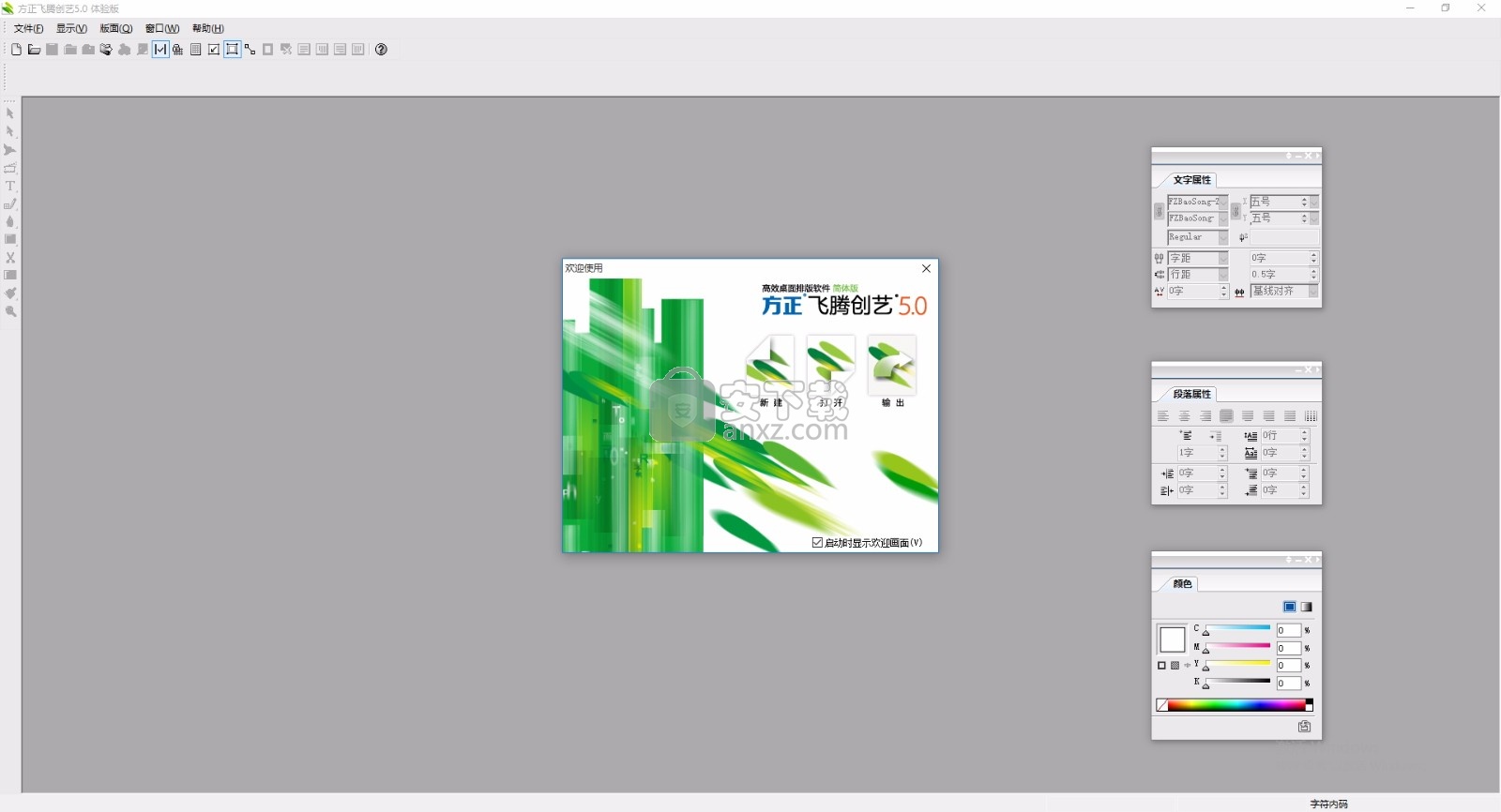
新版功能
1、穿透工具
穿透工具主要用于编辑节点,如编辑贝塞尔曲线的节点,此外,还可以拖动图形、图像或文字
块等对象的节点,在边线上增加或删除节点。使用穿透工具还可以单独选中成组对象里的单个对象。

2、钢笔工具
在飞腾创艺里,钢笔工具绘制贝塞尔曲线的操作得到彻底改善,用户可以非常方便地绘制平滑、细腻地曲线,调整曲线节点更加方便。
3、随手画工具
随手画工具模拟了生活中的铅笔,鼠标在版面上拖动,即可沿拖动轨迹绘制曲线。
4、剪刀工具
使用剪刀工具在图形或图像上划过,即可沿所划轨迹分割图形或图像,非常逼真地模拟了生活中的剪刀。

示例:选中图像,使用剪刀工具在图像上画出锯齿状的裁剪路线,然后选中图像,在右键菜单里选择“阴影”,设置阴影效果。
5、透视工具
飞腾创艺提供平面透视和扭曲透视工具,直接拖动图形即可形成透视效果,操作更加简单。 示例:选中文字块,选择“美工”|“转为曲线”,将文字转曲后,使用透视工具操作即可。

6、格式刷、颜色吸管和表格吸管
吸管工具可快速复制属性效果。格式刷用于复制文字属性,飞腾创艺也提供对应的快捷键,按快捷键Ctrl+Shift+C可吸取属性,按快捷键Ctrl+Shift+V可复制属性。
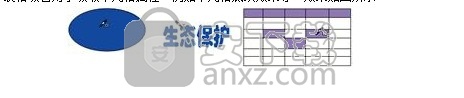
7、渐变工具
渐变工具可以改变渐变角度、渐变半径等,变换出丰富的渐变效果。也可以通过“渐变设置”精确定位渐变角度、渐变半径等参数。

软件特色
1、整体布局更为合理
飞腾创艺的界面图如图所示,根据用户使用习惯,飞腾创艺的功能合理分布在浮动窗口、控制窗口和对话框,这样的布局给用户带来的便利在于:
通过浮动窗口可以实时预览到设置效果,例如艺术字、颜色、底纹和花边等艺术功能。
可变的控制窗口改变了过去工具条的僵化设置,根据选中对象显示相应的常用参数,使更多的功能直观地展现在用户面前,同时也节省了空间。
设计了F2键快速隐藏和显示浮动窗口,F9 键在全屏显示和简洁显示之间切换,扩大了排版区域。

2、支持多文件操作
在飞腾创艺5.0里可以同时编辑多个文件,并且可以像Windows窗口那样支持并排显示文件窗口,如图所示。版面内的对象可以在多个文件之间拖动。

3、自定义快捷键
飞腾创艺提供自定义快捷键的功能,默认提供三套快捷键:Default、Fit4.X和Fit3.X,用户可以切换到习惯的飞腾快捷键,也可以自定义一套快捷键系统,如图所示。

4、高级查找功能
增加对特殊符号的查询(Tab、换行符、换段符),支持按字体、文字颜色、文字样式进行查找,如图所示。
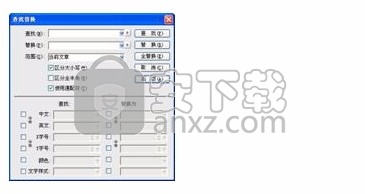
5、支持导入/导出工作环境
一台机器上的工作环境可以整体导出为*.set文件,在不同的计算机之间传递。飞腾创艺的工作环境包括文件设定、偏好设置、文字样式、段落样式、复合字体、色样和模板。如图所示,为导入工作环境界面。
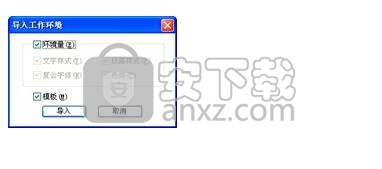
安装步骤
PS:程序已经被,安装完成后直接打开就可以使用
1、用户可以点击本网站提供的下载路径下载得到对应的程序安装包
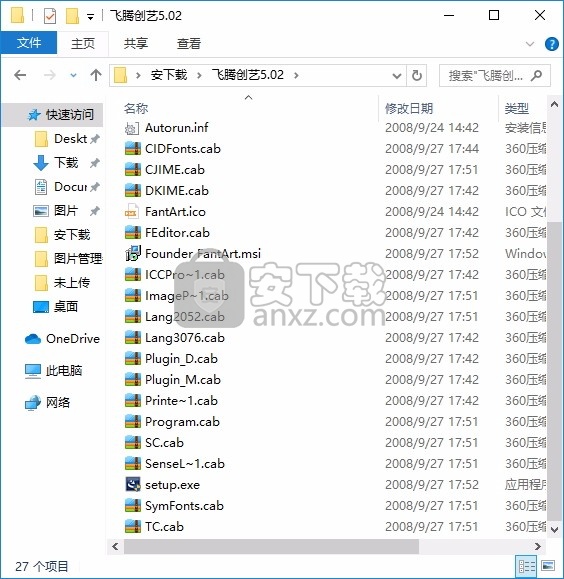
2、只需要使用解压功能将压缩包打开,双击主程序即可进行安装,弹出程序安装界面
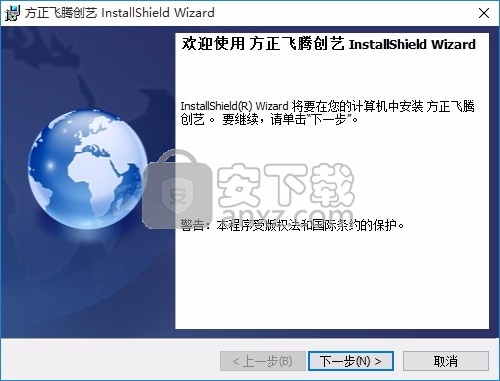
3、同意上述协议条款,然后继续安装应用程序,点击同意按钮即可
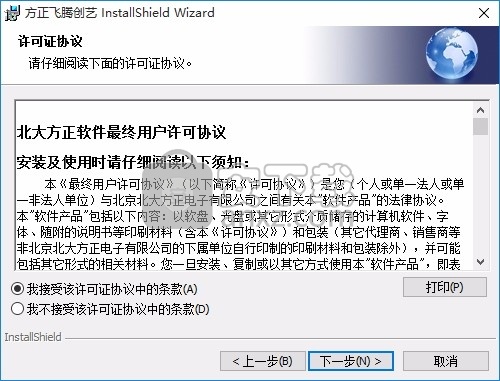
4、可以根据自己的需要点击浏览按钮将应用程序的安装路径进行更改
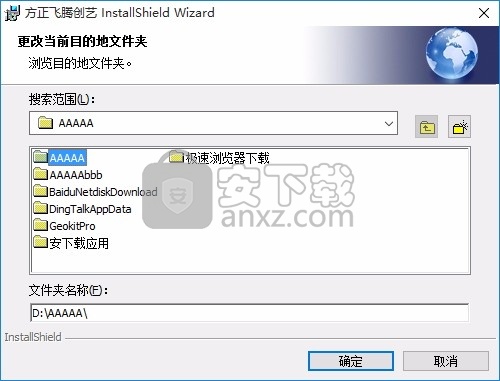
5、弹出以下界面,用户可以直接使用鼠标点击下一步按钮,可以根据您的需要不同的组件进行安装
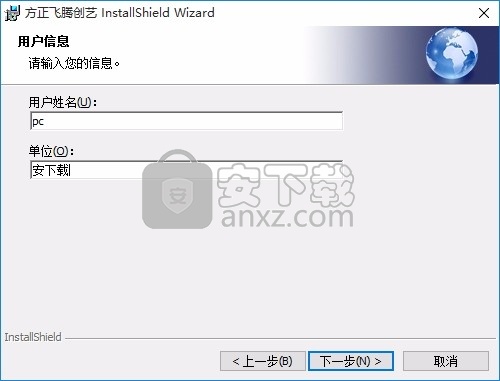

6、现在准备安装主程序,点击安装按钮开始安装
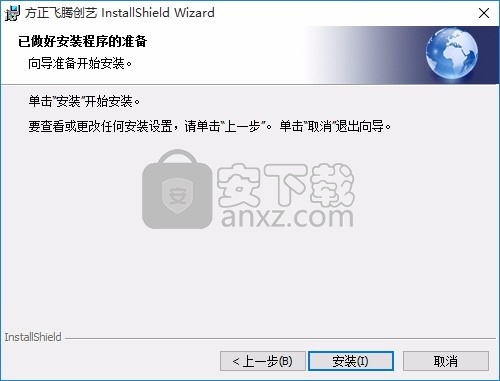
7、弹出应用程序安装进度条加载界面,只需要等待加载完成即可
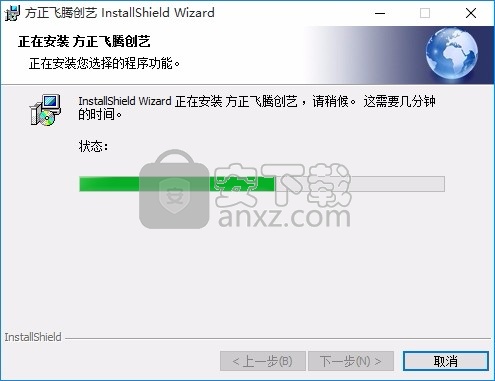
8、根据提示点击安装,弹出程序安装完成界面,点击完成按钮即可
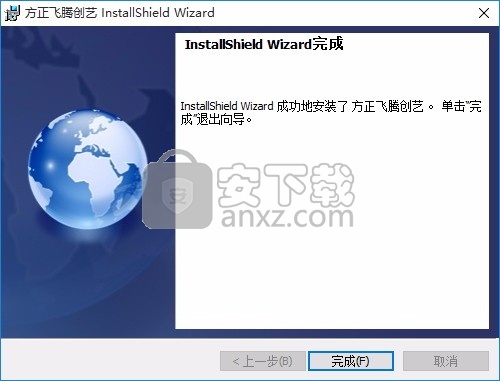
使用说明
主菜单
1、打开主菜单,选择命令
方法1:使用鼠标点击主菜单。将鼠标移到某一主菜单项上单击即可弹出该菜单。单击菜单名称即可选择该功能。如果菜单后带有三角符号,表示有下级菜单。
方法2:使用导航键。除了使用鼠标单击主菜单项外,还可以按下“Alt+导航键”打开主菜单,导航键即菜单名称后带下划线的字母。例如,选择“文件(F)”|“新建(D)”,可以按Alt+F键,弹出“文件”菜单,然后松开Alt键,按D键即可新建文件。也可以一直按住Alt键,依次按F键、D键新建文件功能。
方法3:使用快捷键。如果某菜单项后面有组合键,则用户可以直接按下快捷键。例如,选择“文件(F)”|“新建(D)Ctrl+N”,可以直接按快捷键Ctrl+N。
2、关闭菜单
菜单打开时,可以将鼠标单击版面任意一处,或按Alt键即可关闭菜单。按Esc键,可逐级向上关闭菜单。
工具箱
飞腾创艺工具箱如图所示。鼠标点击到工具图标即可选取工具。如果工具图标右下角带三角标识,表示该工具带有扩展工具。鼠标按在工具上几秒不放,可以展开扩展工具。也可以按住Alt键,点击图标,可循环选取扩展工具。也可以使用工具箱快捷键直接选取工具,将鼠标放置在工具上几秒钟,即可从图标上看到快捷键。
说明:按Ctrl+Q键,可以在文字工具和选取工具间切换。任意工具状态下都可以按Ctrl+Q键回到选取工具状态。
工具描述
选取工具(Q)选择对象。
穿透工具(A)
主要用来选取成组物件里的单个对象,或编辑节点。用钢笔工具绘图后,可利用它来编辑节点。此外,穿透工具还可以透过图像框,单独选中框内的图像,移动图像在框内的位置或编辑框内的图像大小。
图像裁剪(B)
裁剪图像。
旋转变倍(X)
选择变形工具,点击到对象上,可以对对象进行缩放、旋转或倾斜操作。点击到文字块或图像上,可以使文字或图像随外框一起缩放。
扭曲透视工具(Y)
使图元产生扭曲透视效果。
平面透视工具(F)
使图元产生平面透视效果。
文字工具(T)
又称为T工具。在飞腾创艺里必须选择文字工具才能进入文字编辑状态,进行录入文字、修改文字、选中文字等操作。文字工具下,按住Ctrl+Q可切换到选取工具。
沿线排版(Shift+T)
展开文字工具,可选择沿线排版工具,点击到任意的线段或封闭的图元上,即可输入文字,输入的文字沿图元形状走位。
表格画笔(W)
选择表格画笔工具在版面拖拽,可以手动创建表格,或者绘制表线。
表格橡皮擦(E)
在表格画笔的展开工具下有表格橡皮擦,可点击到表线上,即可方便地擦除表线。
钢笔工具(P)
主要用来绘制贝塞尔曲线、折线。也可以使用钢笔工具连接多个独立的折线或曲线,或在线段或曲线上续绘,以延长该线段或曲线。
画笔工具(D)
可以像绘图铅笔一样,绘制任意封闭或非封闭的图元。
删除节点工具(-)
可以删除曲线上的任意一个节点,或同时删除多个节点。
矩形工具(R)
选择矩形工具,点击到版面,按住鼠标左键不放,在页面上拖拽,可绘制矩形,按住Shift键可绘制正方形。
椭圆(O)
绘制椭圆,按住Shift键可绘制正圆。
菱形(Shift+R)
绘制菱形,按住Shift键可绘制正菱形。
直线工具(L)
绘制直线或任意方向的斜线。选择直线工具,点击到版面,按住鼠标不放,直接在页面上拖拽可生成直线。按住Shift键可画出倾斜度为45度的直线线条。
多边形工具(H)
绘制多边形,按住Shift键可绘制正多边形。双击多边形工具还可在弹出的对话框内设置多边形的边数及内插角度数,绘制出需要的多边形。
剪刀工具(S)
使用剪刀工具可以像剪刀裁纸一样,将图元或图像分割为几个部分。
渐变工具(G)
设置渐变颜色后,点击渐变工具,在版面拖拽,可按拖拽的方向、角度应用渐变色,设置线性或放射状渐变的起点或终点、以及渐变中心。
格式刷(C)
格式刷点击到文字上,可以快速吸取文字的属性,再注入到目标文字上,避免繁琐、重复的设置。
颜色吸管(Shift+C)
格式刷展开工具中有颜色吸管,仅复制颜色属性,如果要复制包含颜色属性在内的所有属性,必须选择格式刷。
表格吸管(U)
吸取表格单元格底纹、颜色等效果,作用于其他单元格。
放大镜工具(Z)
调整版面及对象的显示比例,飞腾创艺显示比例范围在5%~5000%之间。按住Ctrl键,光标变为缩小显示状态。
右键菜单
在飞腾创艺里在对象当前位置单击右键,可以显示该对象的右键菜单,如图所示,选中对象不同,右键菜单不同。右键菜单大部分功能在主菜单里都能找到,使用右键菜单的目的是使功能的选取更加便捷。
操作方法:使用鼠标选择右键菜单功能。选中对象,单击鼠标右键,即可在当前位置打开右键菜单。鼠标移动到需要选择的功能上,单击左键即可执行该功能。
模 板
飞腾创艺部分对话框提供模板,可以将对话框内的参数保存为模板,下次使用时直接选择模板即可。飞腾创艺里带模板的对话框有:版面设置、新建文件、色彩管理、字体替换、输出PDF、输出PS、新建表格和段落装饰。下面以“版面设置”对话框为例,介绍模板的操作。
(1)打开一个飞腾创艺文件,选择“文件”|“版面设置”,如图所示。
(2)分别单击“常规”、“版心背景格”、“标记和出血”和“缺省字属性”标签,切换到对应属性页设置参数。
(3)完成设置后,单击“保存模板”,弹出“新建模板”对话框,如图所示,在“模板名称”编辑框内为模板命名“Fouder”,单击“确定”返回“版面设置”对话框。
说明:单击“模板名称”下拉列表后面的三角按钮,可以选择一个已有的模板,点击“确定”后将提示是否替换原来模板。
(4)在“模板”下拉列表里即可使用该模板“Founder”。
(5)在“模板”下拉列表中选中模板,单击“删除模板”按钮即可删除该模板。
模板除了在本机使用外,用户还可以将模板复制到其他机器上使用,下面以版面设置为例介绍将版心参数从A机器复制到B机器的操作方法:
(1)在A机器Windows资源夹里,进入到飞腾创艺安装路径下的Templates文件夹。
(2)复制版面设置模板配置文档PageSetting.cfg和PageSettingExtra.cfg。
(3)将复制的文件粘贴到B机器上飞腾创艺安装路径下的Templates文件夹即可。
注意:(1)复制到目标机器上时,将覆盖目标机器上的模板配置文件。
(2)输出PS、新建表格和段落装饰的模板配置文件,产生于版面上相应的实际操作之后,因此在进行实际操作之前,模板文件夹里是没有这三个配置文件的。
显示比例
飞腾创艺版面可以在5%~5000%之间缩放显示,飞腾创艺提供多种操作途径改变显示比例,包括菜单、放大镜工具、版面导航和快捷键等。
1、常用快捷操作
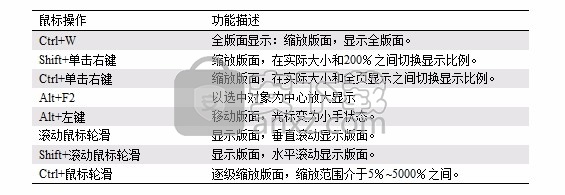
2、使用菜单
选择“显示”|“显示比例”,即可在二级菜单里选择各种显示比例:
放大(Alt+.):以微调步长放大显示版面。
缩小(Alt+,):以微调步长缩小显示版面。
实际大小(Ctrl+1):以实际成品大小显示版面。
缩放选中对象至全屏(Alt+F2):如果版面上有选中对象,则激活该选项,选择“选中对象(Alt+F2)”,则使选中对象在工作窗口满屏显示。
全版面显示(Ctrl+W):缩放版面以显示版面全貌。
全页显示(Ctrl+数字0):满屏显示当前页面。
上半页显示和下半页显示:上下页面显示是针对当前页而言,上下页面的划分是以整个页面长度的一半为界限。选择“上半页显示”,则在屏幕上满屏显示当前页的上半页;选择“下半页显示”,则在屏幕上满屏显示当前页的下半页。
自定义…:单击该命令,弹出“自定义显示比例”对话框,如图所示,可输入的范围在5%~5000%之间的数值。

3、使用放大镜
方法1:点击放大镜:在工具箱里选择放大镜,鼠标左键单击版面,放大显示;按住Ctrl键,放大镜光标变为,鼠标左键单击版面,缩小显示。
方法2:使用放大镜框选对象:选择工具箱中的缩放工具,按住按鼠标左键,框选住需要放大的对象,如图所示,然后松开鼠标左键,版面将以框选区域为中心放大显示对象。如果在拖动鼠标的同时按住Ctrl键,将缩小显示对象。

4、显示比例编辑框
在页面窗口左下角,可以在显示比例编辑框内输入显示比例数值,或在下拉列表里直接选取合适的比例,如图所示。

5、版面导航
选择“窗口”|“版面导航”,弹出“版面导航”浮动窗口,如图所示。该窗口中间摸拟显示页面,红框部分为当前版面显示区域,使用鼠标拖动红色方框即可将框住的页面部分显示在当前屏幕中间。拖动预览区域下方的小滑块,可缩放显示版面,也可以直接在编辑框内输入显示比例数值。
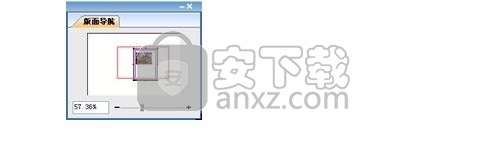
人气软件
-

microsoft office2021中文 3052 MB
/简体中文 -

microsoft project 2019中文 3584 MB
/简体中文 -

acrobat pro dc 2021 867 MB
/简体中文 -

福昕高级PDF编辑器 480 MB
/简体中文 -

Mindjet MindManager 2020激活码 0 MB
/简体中文 -

foxit pdf editor(福昕pdf编辑器) 4.6 MB
/简体中文 -

office tab14.0 56.1 MB
/简体中文 -

Tableau Desktop Professional Edition(专业数据分析软件) 431.0 MB
/简体中文 -

福昕pdf编辑器10.0 686 MB
/简体中文 -

XMind ZEN(思维导图软件) 131.0 MB
/简体中文


 钉钉电脑版 7.6.15
钉钉电脑版 7.6.15  华为welink电脑版 7.44.5.541
华为welink电脑版 7.44.5.541  网络编辑超级工具箱 1.0.3.0
网络编辑超级工具箱 1.0.3.0 









